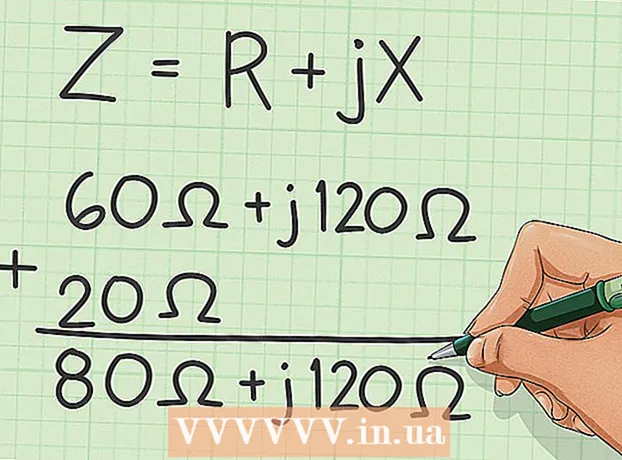Avtor:
Gregory Harris
Datum Ustvarjanja:
14 April 2021
Datum Posodobitve:
1 Julij. 2024

Vsebina
- Koraki
- Metoda 1 od 2: Običajna nastavitev sistema
- Metoda 2 od 2: Druge metode za čiščenje diskov
- Nasveti
- Opozorila
Sistem Mac je zelo priljubljen. Deluje hitro, izgleda lepo in je dobro narejeno. Če se sistem začne upočasnjevati, priporočamo, da očistite trdi disk. Povedali vam bomo, kako se to naredi.
Koraki
Metoda 1 od 2: Običajna nastavitev sistema
 1 Odstranite vse programe in aplikacije, ki jih ne uporabljate. S programom odstranite programe ali pa pojdite v imenik vsakega programa posebej in poiščite datoteko za odstranitev z imenom uninstall (programi za odstranjevanje programov: CleanGenius ali AppZapper).
1 Odstranite vse programe in aplikacije, ki jih ne uporabljate. S programom odstranite programe ali pa pojdite v imenik vsakega programa posebej in poiščite datoteko za odstranitev z imenom uninstall (programi za odstranjevanje programov: CleanGenius ali AppZapper). - Če ne veste, kako pravilno odstraniti programe v sistemu, preberite o tem v internetu ali na tem spletnem mestu.
 2 Izpraznite smeti. To bo pospešilo vaš računalnik, še posebej, če imate v košu veliko datotek.
2 Izpraznite smeti. To bo pospešilo vaš računalnik, še posebej, če imate v košu veliko datotek.  3 Uporabite program za čiščenje kod, na primer XSlimmer. To bo povečalo količino prostega prostora na disku in pospešilo računalnik.
3 Uporabite program za čiščenje kod, na primer XSlimmer. To bo povečalo količino prostega prostora na disku in pospešilo računalnik.  4 Ustvarite arhive starih datotek, zlasti dokumentov in fotografij. To bo zmanjšalo njihovo velikost. Če želite to narediti, potrebujete program za arhiviranje, ki ga najdete in naložite v internetu.
4 Ustvarite arhive starih datotek, zlasti dokumentov in fotografij. To bo zmanjšalo njihovo velikost. Če želite to narediti, potrebujete program za arhiviranje, ki ga najdete in naložite v internetu. - Ko datoteke zaprete, jih premaknite na zunanji trdi disk ali CD za varno shranjevanje.
 5 Očistite sistemske dnevnike in začasne datoteke. Vaš sistem bi moral samodejno zagnati skripte UNIX, vendar so v starejših različicah Mac OSX skripti ponavadi nastavljeni tako, da se izvajajo okoli 3. ali 5. ure zjutraj, medtem ko so računalniki običajno izklopljeni, zato se skripti nikoli ne zaženejo.
5 Očistite sistemske dnevnike in začasne datoteke. Vaš sistem bi moral samodejno zagnati skripte UNIX, vendar so v starejših različicah Mac OSX skripti ponavadi nastavljeni tako, da se izvajajo okoli 3. ali 5. ure zjutraj, medtem ko so računalniki običajno izklopljeni, zato se skripti nikoli ne zaženejo. - Prenesite brezplačno aplikacijo, kot je OnyX, da nastavite urnik za brisanje dnevnikov in začasnih datotek.
- Če želite sami počistiti sistemske dnevnike in začasne datoteke:
- Pojdite na terminal Aplikacije (ali programi) → Storitev → Terminal
- V terminalu vnesite "sudo periodično dnevno tedensko mesečno" in pritisnite Enter
- Vnesite skrbniško geslo za Mac
- Počakajte, da sistem zažene želeni postopek in dokonča čiščenje. Po tem se bo terminal znova odprl.
 6 Če želite obnoviti sistem, izbrišite nepotrebne stare varnostne kopije sistema in kopije podatkov z iPod -a, iPhone -a ali iPad -a.
6 Če želite obnoviti sistem, izbrišite nepotrebne stare varnostne kopije sistema in kopije podatkov z iPod -a, iPhone -a ali iPad -a.- Če želite poiskati te varnostne kopije, odprite kategorijo Domov → Knjižnica → Skupina programske opreme (podpora za aplikacije) → MobileSync → Varnostne kopije (ali varnostne kopije)... Poiščite nove in stare kopije. Izbrišite stare kopije.
 7 Občasno preverite mape ~ / Movies /, ~ / Music / in ~ / Downloads / in izbrišite nepotrebne datoteke.
7 Občasno preverite mape ~ / Movies /, ~ / Music / in ~ / Downloads / in izbrišite nepotrebne datoteke. 8 Odstranite stare DMG -je, aplikacije za iPhone (IPSW) in druge datoteke.
8 Odstranite stare DMG -je, aplikacije za iPhone (IPSW) in druge datoteke.- Odstranjevanje DMG: DMG so slike diskov. Ko ustvarite sliko diska in namestite program ali igro, ki jo potrebujete, lahko sliko izbrišete.
- Odstranite IPSW: Odprite Knjižnica → iTunes → Posodobitve za iPhone in izbrišite stare datoteke.
Metoda 2 od 2: Druge metode za čiščenje diskov
 1 Izbrišite mape iPhoto, iMovie in GarageBand, če jih ne potrebujete več. Zavzamejo do 3 GB prostora.
1 Izbrišite mape iPhoto, iMovie in GarageBand, če jih ne potrebujete več. Zavzamejo do 3 GB prostora.  2 Kupite dodatno zunanjo pomnilniško napravo za shranjevanje informacij, ki jih potrebujete, vendar jih pogosto ne uporabljate, fotografij, filmov itd.Na primer drug trdi disk ali bliskovni pogon.
2 Kupite dodatno zunanjo pomnilniško napravo za shranjevanje informacij, ki jih potrebujete, vendar jih pogosto ne uporabljate, fotografij, filmov itd.Na primer drug trdi disk ali bliskovni pogon.  3 Pred ustvarjanjem varnostnih kopij znova zaženite računalnik.
3 Pred ustvarjanjem varnostnih kopij znova zaženite računalnik. 4 Prijavite se za dropbox (brezplačno do 2 GB) ali MEGA (brezplačno do 50 GB) - brezplačno shranjevanje podatkov v internetu. Ko ste svoje datoteke naložili, boste vedno imeli dostop do njih iz katerega koli računalnika kjer koli na svetu.
4 Prijavite se za dropbox (brezplačno do 2 GB) ali MEGA (brezplačno do 50 GB) - brezplačno shranjevanje podatkov v internetu. Ko ste svoje datoteke naložili, boste vedno imeli dostop do njih iz katerega koli računalnika kjer koli na svetu. - Če se registrirate v eni od teh storitev, ne pozabite nenehno brisati predpomnilnika in brisati datotek, ki jih ne potrebujete več. Ko na primer naložite datoteke v Dropbox, sistem shrani varnostne kopije v vaš računalnik. Izbrišite jih.
 5 Za upravljanje programov, nameščenih v računalniku, uporabite programe, kot je DiskInventoryX. Ogledate si lahko seznam programov, koliko prostora zavzamejo, kako pogosto jih uporabljate itd.
5 Za upravljanje programov, nameščenih v računalniku, uporabite programe, kot je DiskInventoryX. Ogledate si lahko seznam programov, koliko prostora zavzamejo, kako pogosto jih uporabljate itd.  6 Zaženite CCleaner. CCleaner očisti vsaj 200 MB prostora na disku. Program odstrani nepotrebne in neuporabljene sistemske datoteke in datoteke registra.
6 Zaženite CCleaner. CCleaner očisti vsaj 200 MB prostora na disku. Program odstrani nepotrebne in neuporabljene sistemske datoteke in datoteke registra.  7 Onemogočite možnost ustvarjanja varnostnih kopij v Time Machine. Na ta način lahko očistite do 100 GB prostora. Za to:
7 Onemogočite možnost ustvarjanja varnostnih kopij v Time Machine. Na ta način lahko očistite do 100 GB prostora. Za to: - Pojdite na terminal (kot zgoraj).
- Vnesite "sudo tmutil disablelocal" in pritisnite Enter
- Vnesite skrbniško geslo.
 8 Če želite, lahko kupite naslednjo različico iMac -a s 64 GB zagonskega pogona SSD in 2 TB prostora na trdem disku za programe in datoteke.
8 Če želite, lahko kupite naslednjo različico iMac -a s 64 GB zagonskega pogona SSD in 2 TB prostora na trdem disku za programe in datoteke.
Nasveti
- Ne uporabljate? Izbriši!
- Če datoteke / mape ne morete izbrisati, zaprite vse aplikacije, ki jih morda uporabljajo, ali znova zaženite računalnik.
- MacPorts ima LaunchDaemons
- Vse aplikacije z vrstico napredka uporabljajo RAM
Opozorila
- Pazite, da ničesar ne zamenjate.
- Preden kaj izbrišete, naredite varnostno kopijo sistema.